Specialiųjų simbolių įterpimas į Word 2010
Kartais gali prireikti įterpti neįprastą simbolį į Word 2010 dokumentą. Perskaitykite, kaip lengvai tai padaryti su mūsų patarimais ir simbolių sąrašu.
Daugumoje leidybos svetainių norite, kad visuose puslapiuose ir svetainėse būtų rodomi tie patys naršymo nustatymai. „SharePoint 2010“ gali dinamiškai rodyti visas antrines svetaines ir antrinės svetainės puslapius visuotinėje naršymo sistemoje. Puslapiai rodomi išskleidžiamajame sąraše.
Kiekviena jūsų leidybos svetainės svetainė gali turėti savo visuotinius konfigūracijos nustatymus. Taigi kiekvienoje svetainėje turite atlikti šiuos veiksmus. Nustatymai, kuriuos atliekate antrinėje svetainėje, pvz., ar rodyti puslapius, turi įtakos visos svetainės naršymui, o ne tik tam, ką lankytojas mato, kai yra toje svetainėje. Atlikite šiuos veiksmus:
Naršykite iki publikavimo svetainės arba antrinės svetainės, kurioje norite sukonfigūruoti visuotinę naršymą, tada pasirinkite Svetainės veiksmai → Keisti naršymą.
Pasirodo svetainės naršymo nustatymų puslapis.
Pirminėje svetainėje, pvz., aukščiausio lygio svetainėje, naudokite skyrių Visuotiniai nustatymai, kad nurodytumėte, ar norite rodyti naršymo elementus, esančius po pagrindine svetaine.
Pasirinkite parinktis Rodyti antrines svetaines, kad kiekviena antrinė svetainė būtų rodoma visuotinėje naršymo juostoje. Norėdami rodyti puslapius, kurie buvo sukurti pirminėje svetainėje, pasirinkite Rodyti puslapius.
Slinkite žemyn iki puslapio naršymo redagavimo ir rūšiavimo skyriaus, kad pamatytumėte savo pasaulinę naršymo hierarchiją.
Antrinėje svetainėje naudokite skyrių Visuotiniai nustatymai, kad nustatytumėte, ar antrinėje svetainėje bus rodomi tie patys visuotiniai naršymo elementai, kaip ir pagrindinėje svetainėje.
Pasirinkite parinktis Rodyti antrines svetaines ir Rodyti puslapius, kad būtų rodomos antrinės svetainės ir puslapiai dabartinėje svetainėje ir bet kurioje kitoje svetainėje (pirminėje ar antrinėje), kurioje pasirenkama rodyti konfigūruojamos svetainės naršymą.
Antrinė svetainė gali būti pagrindinė kitos svetainės svetainė.
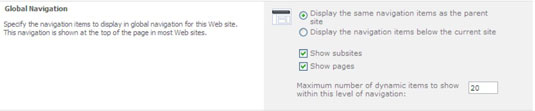
Pavyzdžiui, visose leidybos svetainėse yra pranešimų spaudai antrinė svetainė. Jei įgalinsite Rodyti antrines svetaines ir Rodyti puslapius, aukščiausio lygio pagrindinėje svetainėje taip pat bus rodomi bet kokie naršymo parinkties Pranešimai spaudai puslapiai ir antrinės svetainės. Čia yra pagrindinės svetainės naršymo meniu Pranešimai spaudai, kai pasirenkama parinktis Rodyti puslapius.
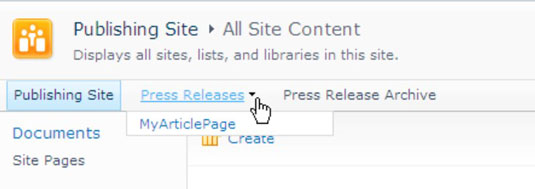
Spustelėkite Gerai, kad išsaugotumėte visuotinės naršymo nustatymus.
Čia yra visuotinis įprastos leidybos svetainės naršymo meniu. Šios svetainės pagrindinė svetainė sukonfigūruota rodyti antrines svetaines ir puslapius. Antrinė svetainė „Pranešimai spaudai“ sukonfigūruota taip, kad būtų rodomi puslapiai.
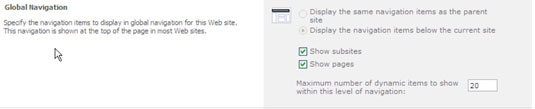
Įprasti pasaulinės navigacijos nustatymai
| Rodomas Global Navigation | Kai pasirenkate šią parinktį |
|---|---|
| Antrinės svetainės automatiškai rodomos visuotinėje naršymo juostoje, kai tik jos sukuriamos. |
Pažymėkite žymės langelį Rodyti antrines svetaines kiekvienoje jūsų hierarchijos svetainėje . Jei pagrindinėje svetainėje ši parinktis nepasirinkta, bendrojoje naršymo juostoje antrinių svetainių nebus. |
| Puslapiai automatiškai rodomi visuotinėje naršymo juostoje, kai tik jie patvirtinami. |
Kiekvienoje hierarchijos svetainėje pažymėkite žymės langelį Rodyti puslapius. Jei ši parinktis pasirinkta pirminėje svetainėje, pirminių svetainių puslapiai bus rodomi kaip antrinių svetainių puslapiai bendroje naršymo srityje. |
| Visose svetainėse yra ta pati visuotinė navigacija. | Įsitikinkite, kad kiekvienos svetainės visuotiniuose naršymo nustatymuose pasirinkote parinktį Rodyti tuos pačius naršymo elementus kaip pagrindinę parinktį. |
Kartais gali prireikti įterpti neįprastą simbolį į Word 2010 dokumentą. Perskaitykite, kaip lengvai tai padaryti su mūsų patarimais ir simbolių sąrašu.
„Excel 2010“ naudoja septynias logines funkcijas – IR, FALSE, IF, IFERROR, NOT, OR ir TRUE. Sužinokite, kaip naudoti šias funkcijas efektyviai.
Sužinokite, kaip paslėpti ir atskleisti stulpelius bei eilutes programoje „Excel 2016“. Šis patarimas padės sutaupyti laiko ir organizuoti savo darbalapius.
Išsamus vadovas, kaip apskaičiuoti slankiuosius vidurkius „Excel“ programoje, skirtas duomenų analizei ir orų prognozėms.
Sužinokite, kaip efektyviai nukopijuoti formules Excel 2016 programoje naudojant automatinio pildymo funkciją, kad pagreitintumėte darbo eigą.
Galite pabrėžti pasirinktus langelius „Excel 2010“ darbalapyje pakeisdami užpildymo spalvą arba pritaikydami ląstelėms šabloną ar gradiento efektą.
Dirbdami su laiko kortelėmis ir planuodami programą „Excel“, dažnai pravartu lengvai nustatyti bet kokias datas, kurios patenka į savaitgalius. Šiame straipsnyje pateikiami žingsniai, kaip naudoti sąlyginį formatavimą.
Sužinokite, kaip sukurti diagramas „Word“, „Excel“ ir „PowerPoint“ programose „Office 365“. Daugiau informacijos rasite LuckyTemplates.com.
„Excel“ suvestinės lentelės leidžia kurti <strong>pasirinktinius skaičiavimus</strong>, įtraukiant daug pusiau standartinių skaičiavimų. Šiame straipsnyje pateiksiu detalius nurodymus, kaip efektyviai naudoti šią funkciją.
Nesvarbu, ar dievinate, ar nekenčiate Word gebėjimo išjuokti jūsų kalbos gebėjimus, jūs turite galutinį sprendimą. Yra daug nustatymų ir parinkčių, leidžiančių valdyti „Word“ rašybos ir gramatikos tikrinimo įrankius.





